完美兼容Windows7 windows7激活密钥华硕200系主板安装Win7系统教程
发布时间:2018-06-09 00:46:08 文章来源:https://www.windows7zj.com 作者: 小刘
从Intel六代Skylake架构处理器开始,很多用户就发现100系列主板无法安装Win7系统,windows7 纯净版如何安装相应的驱动,主要是用U盘安装系统会出现无法识别或者无法进行鼠标键盘操作的现象,而在最新的七代Kaby Lake平台同样会出现这种问题,200系列主板无法安装Win7,主要是因为Win7缺少某些必要的驱动程序所导致。今天小编主要分享下华硕200系主板完美安装Win7系统教程,这里主要教大家如何将所需要的驱动写入系统镜像,windows7 iso是什么,从而可以正常装系统。

华硕200系主板安装Win7系统教程
最新一代Skylake/Kaby Lake平台要想安装Win7,需要在Win7镜像系统中嵌入USB驱动与NVMe驱动,下面小编分享2种解决方案。
准备工具:
原版Win7镜像;
U盘一个(容量4GB以上);
电脑一台。
方法一:根据微软官方的原版Windows 7镜像文件,直接制作所需的U盘系统。
第一步:首先在电脑中下载并安装Daemon Tools虚拟光驱,试用版即可,下载地址大家可以直接网上搜索找下,这里就不提供了。
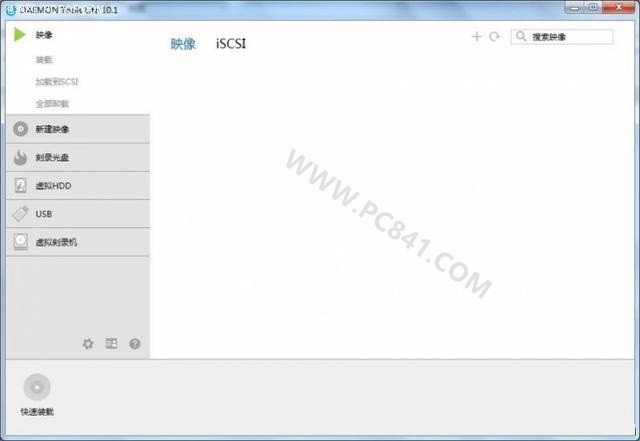
第二步:打开Daemon Tools工具,然后加载原版Windows 7系统镜像文件,如下图所示。

第三步:从华硕官网下载ASUS EZ Installer系统制作工具。解压缩并运行EZ Installer.exe。可以看到有两种方式,选择“从Windows 7操作系统光盘至USB存储设备”,然后点击“下一步”,如下图所示。
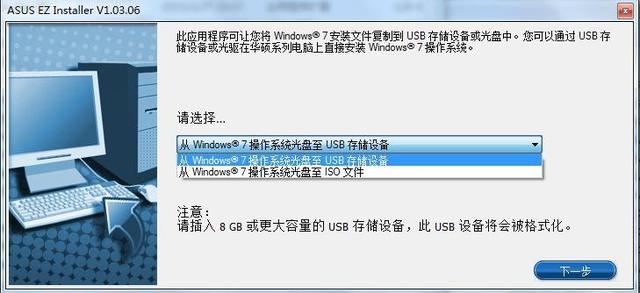
接下来按照提示操作即可,首先是勾选 “我同意”, 然后点击“下一步”。

选择Windows 7的光盘原始文件 ,然后点击“下一步”。
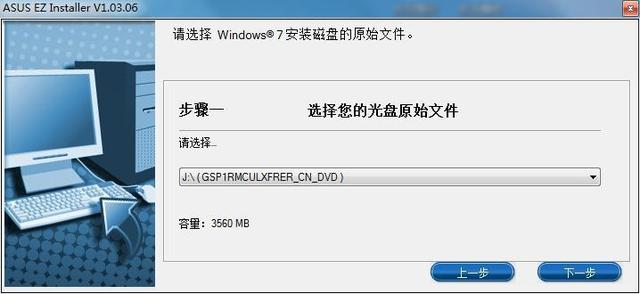
插入U盘 ,识别到U盘后,勾选“安装NVMe修复程序”,然后点击“下一步”。
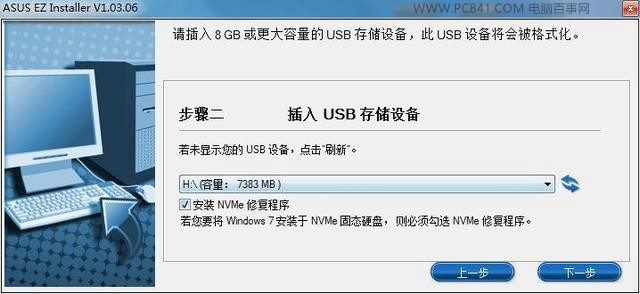
此时提示是否格式化U盘 ,然后点击“下一步”。
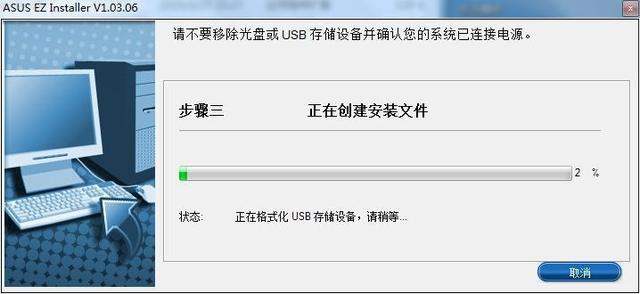
完成后此U盘就可以直接用来安装 Windows 7系统了,它此时就整合了USB驱动与NVMe驱动。
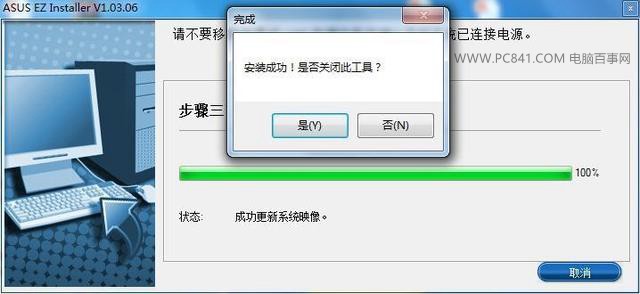
综上所述,这就是https://www.windows7zj.com的本文作者:小刘给你们提供的完美兼容Windows7 windows7激活密钥华硕200系主板安装Win7系统教程了,所写的原创文章仅此参考,觉得这篇文章不错就可以分享给身边的朋友,欢迎点评,版权声明:如若转载,请注明:https://www.windows7zj.com,谢谢!
